在word中,选定一个段落并设置段落的首行缩进
来源:网络收集 点击: 时间:2024-04-14【导读】:
我们在word中写文章的时候,正常我们都会开头空两个格,可是如果我们没此换段落的时候都要点空格,就会很麻烦,有的时候文字可能会对不齐,那我们为什么不写完之后一起更改呢,这种方法叫首行缩进,就让小编来告诉大家怎么做吧~工具/原料moreword2020win10方法/步骤1/4分步阅读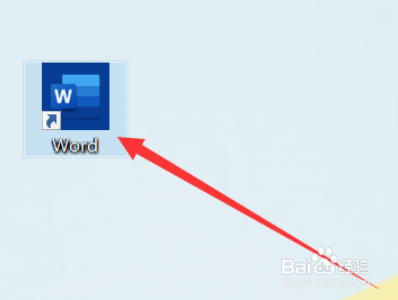 2/4
2/4 3/4
3/4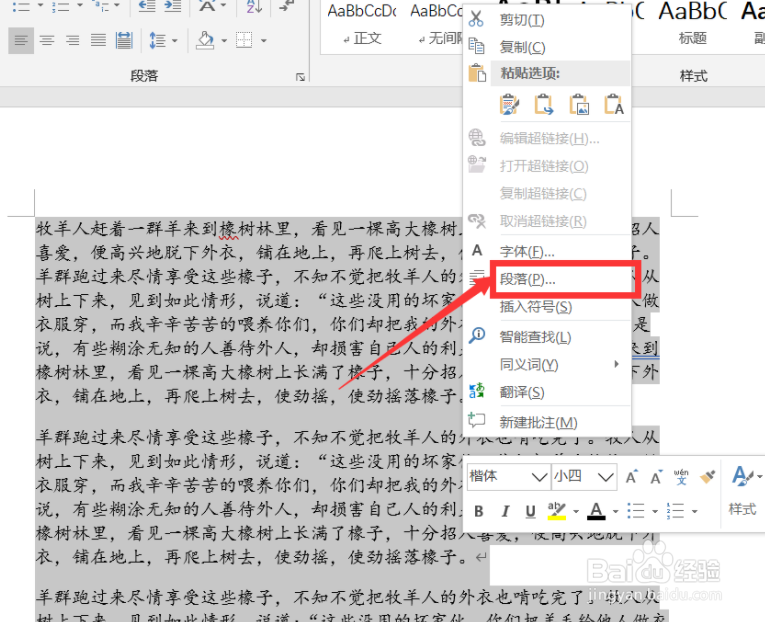 4/4
4/4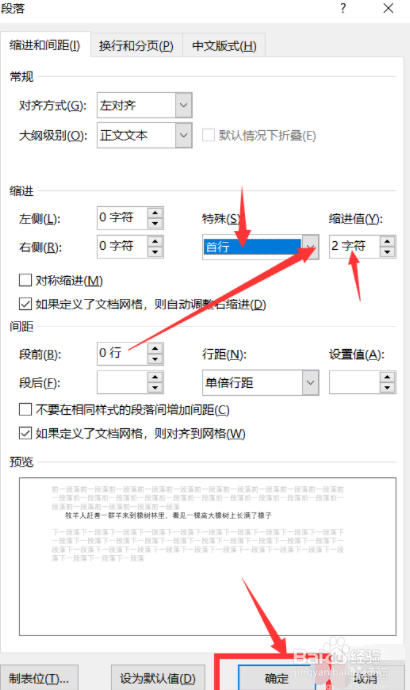
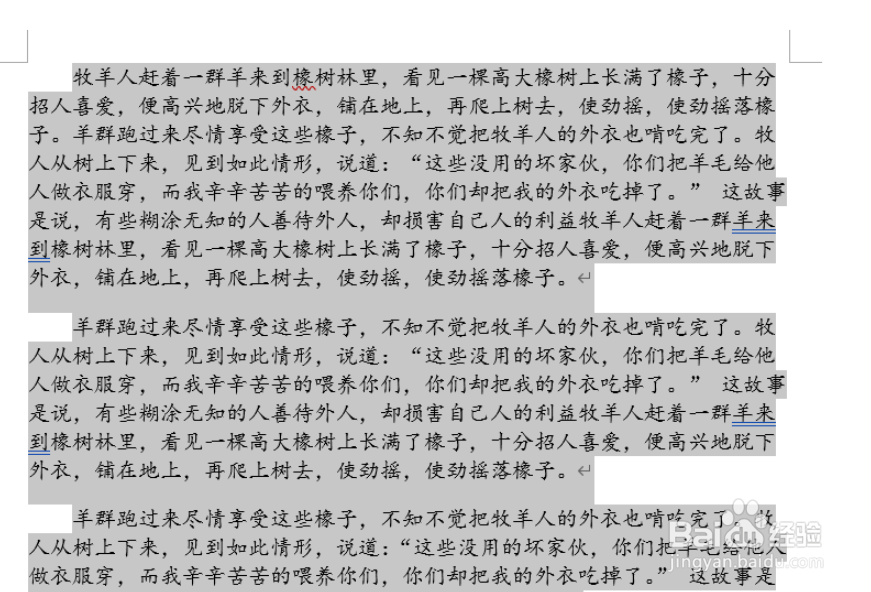 总结1/1
总结1/1
首先,我们打开电脑,然后再桌面上,或者菜单里找到【word】这个软件,我们打开它。
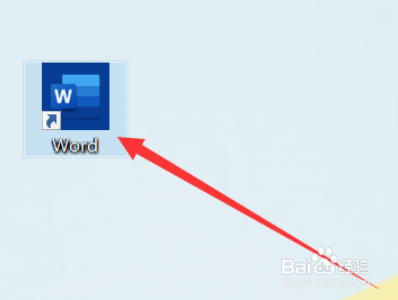 2/4
2/4然后我们打开一个word文件,然后将我们想要首行缩进的段落选中,如图所示就是选中的样子。
 3/4
3/4然后我们点击【鼠标右键】,就会弹出一个窗口,我们再窗口中找到【段落】这个选项。
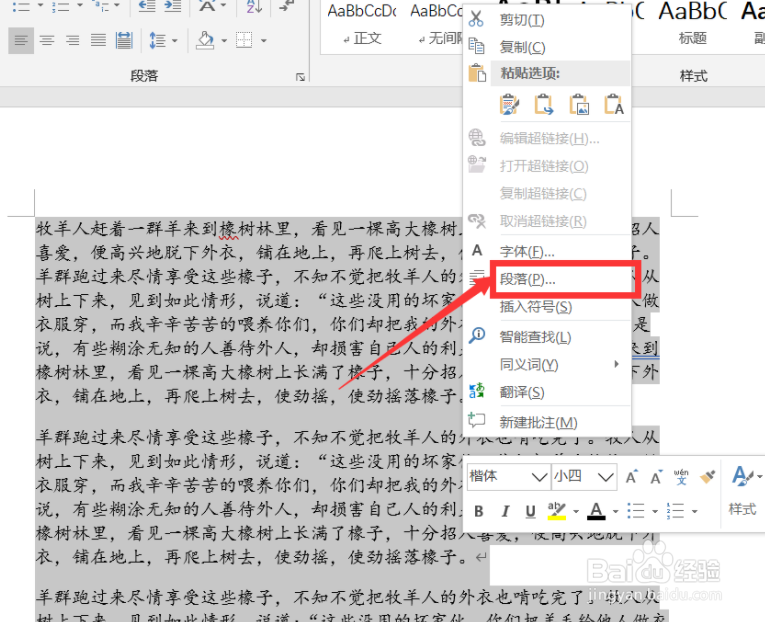 4/4
4/4我们选择【段落】然后会看到【缩进】,点击特殊下面的小三角,就会出先首行的字样,我们选择它,然后再后面选择缩进的字符。然后就改好了。
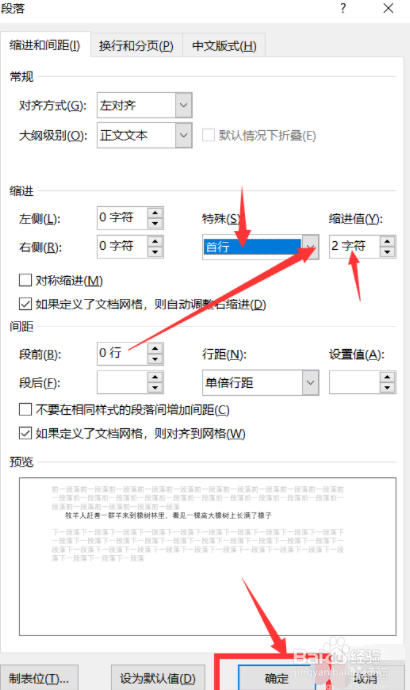
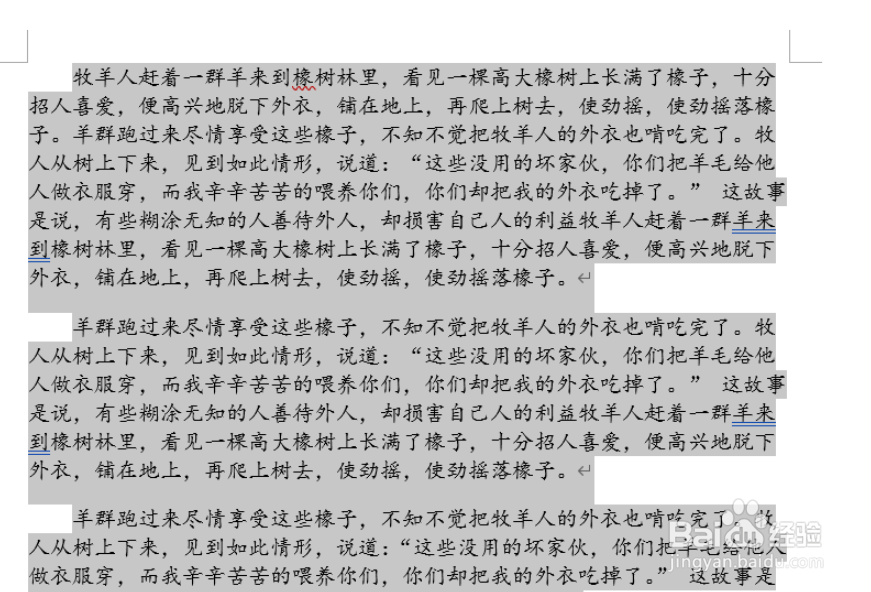 总结1/1
总结1/11、打开word,打开文件,选择一段文字2、鼠标右键,选择段落,找到缩进。3、点击首行缩进,添加缩进字符。
注意事项按步骤操作即可。
版权声明:
1、本文系转载,版权归原作者所有,旨在传递信息,不代表看本站的观点和立场。
2、本站仅提供信息发布平台,不承担相关法律责任。
3、若侵犯您的版权或隐私,请联系本站管理员删除。
4、文章链接:http://www.1haoku.cn/art_512239.html
上一篇:word中所有数字和字母设置成红色加粗倾斜的方法
下一篇:洋葱炒河虾的做法
 订阅
订阅